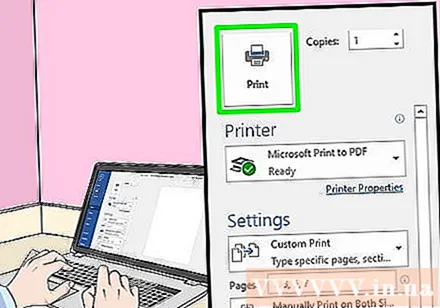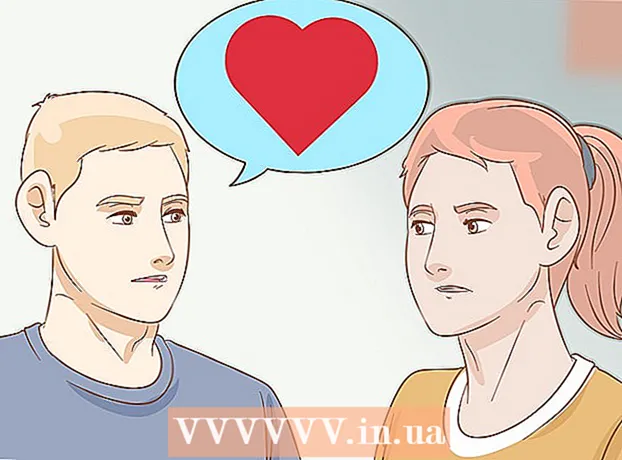நூலாசிரியர்:
Randy Alexander
உருவாக்கிய தேதி:
26 ஏப்ரல் 2021
புதுப்பிப்பு தேதி:
1 ஜூலை 2024

உள்ளடக்கம்
காகிதத்தின் இருபுறமும் ஆவணங்களை அச்சிட விண்டோஸ் அல்லது மேக் கணினியை எவ்வாறு பயன்படுத்துவது என்பதை இந்த விக்கிஹோ உங்களுக்குக் கற்பிக்கிறது. அச்சுப்பொறி இரட்டை அச்சிடலை ஆதரிக்கவில்லை என்றால், நீங்கள் இன்னும் இரு பக்க அச்சிடலை கைமுறையாக அமைக்கலாம்.
படிகள்
3 இன் முறை 1: ஒரு கணினியில்
அட்டையை சொடுக்கவும் கோப்பு (கோப்பு). இந்த விருப்பம் பொதுவாக சாளரத்தின் மேல் இடதுபுறத்தில் அமைந்துள்ளது.
- அச்சிட ஆவணத்தை நீங்கள் திறக்கவில்லை என்றால், தொடர்வதற்கு முன் நீங்கள் அவ்வாறு செய்ய வேண்டும்.
- நீங்கள் அட்டையைப் பார்க்கவில்லை என்றால் கோப்புசாவியைக் கண்டுபிடி Ctrl கணினி விசைப்பலகையில்.

கிளிக் செய்க அச்சிடுக (அச்சிடு). முடிச்சு அச்சிடுக இது வழக்கமாக அட்டைக்குக் கீழே உள்ள கீழ்தோன்றும் மெனுவில் அமைந்துள்ளது கோப்பு அல்லது நீங்கள் கிளிக் செய்த பின் தோன்றும் தனி சாளரத்தில் காண்பிக்கப்படலாம் கோப்பு.- அட்டை எதுவும் கிடைக்கவில்லை என்றால் கோப்புஒரு முக்கிய கலவையை அழுத்துவதன் மூலம் அதை மாற்றலாம் Ctrl மற்றும் பி அதே நேரம்.
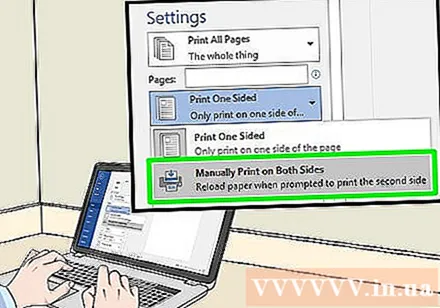
இரண்டு பக்க அச்சிடும் விருப்பத்தை சொடுக்கவும். வழக்கமாக நீங்கள் தற்போதைய அச்சிடும் விருப்பத்தை கிளிக் செய்ய வேண்டும் (எடுத்துக்காட்டு: ஒற்றை பக்க - ஒற்றை பக்க) மற்றும் கீழ்தோன்றும் மெனுவிலிருந்து இரட்டை அச்சிட தேர்வு செய்யவும்.- பக்க விருப்பங்கள் பொதுவாக "பக்க வடிவமைப்பு" அல்லது "இரட்டை அச்சிடுதல்" தலைப்புக்கு கீழே இருக்கும்.
- மைக்ரோசாஃப்ட் வேர்டில், பொத்தானைக் கிளிக் செய்க ஒரு பக்க அச்சிடுக (ஒற்றை பக்க அச்சிடுதல்) இரண்டு பக்க அச்சிடும் விருப்பங்களைக் காண.

கணினி அச்சுப்பொறியுடன் இணைக்கப்படுவதை உறுதிசெய்க. தற்போது தேர்ந்தெடுக்கப்பட்ட அச்சுப்பொறியின் பெயர் சாளரத்தின் மேற்பகுதிக்கு அருகில் உள்ள "அச்சுப்பொறி" க்கு கீழே காட்டப்படும்.- நீங்கள் முதலில் உங்கள் கணினியில் உள்ள யூ.எஸ்.பி போர்ட்டுடன் அச்சுப்பொறியின் கேபிளை இணைக்க வேண்டியிருக்கலாம் (வைஃபை கிடைக்கவில்லை என்றால்).
- தற்போதைய அச்சுப்பொறியை மாற்ற, அச்சுப்பொறி பெயரைக் கிளிக் செய்து, கீழ்தோன்றும் மெனுவில் நீங்கள் விரும்பும் சாதனத்தைத் தேர்ந்தெடுக்கவும்.
கிளிக் செய்க அச்சிடுக. இந்த பொத்தான் வழக்கமாக மேலே (மைக்ரோசாஃப்ட் வேர்டில்) அல்லது சாளரத்தின் கீழே இருக்கும். உங்கள் ஆவணம் அச்சிடத் தொடங்கும். விளம்பரம்
3 இன் முறை 2: ஒரு மேக்கில்
கிளிக் செய்க கோப்பு திரையின் மேல் இடதுபுறத்தில் மெனு பட்டி.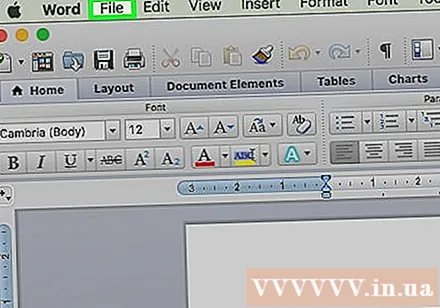
- அச்சிட ஆவணத்தை நீங்கள் திறக்கவில்லை என்றால், தொடர்வதற்கு முன் நீங்கள் அவ்வாறு செய்ய வேண்டும்.
- நீங்கள் அட்டையைப் பார்க்கவில்லை என்றால் கோப்புசாவியைக் கண்டுபிடி கட்டளை மேக் கணினி விசைப்பலகையில்.
ஒரு விருப்பத்தை சொடுக்கவும் அச்சிடுக கீழ்தோன்றும் மெனுவில் கோப்பு. அச்சு சாளரம் திறக்கிறது.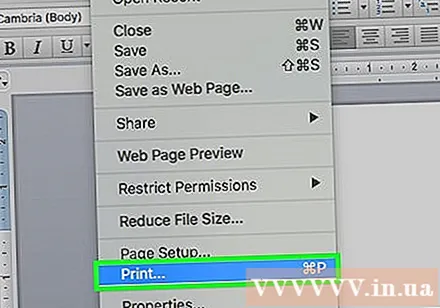
- அட்டை எதுவும் கிடைக்கவில்லை என்றால் கோப்புஒரு முக்கிய கலவையை அழுத்துவதன் மூலம் அதை மாற்றலாம் கட்டளை மற்றும் பி அதே நேரம்.
பட்டியைக் கிளிக் செய்க பிரதிகள் & பக்கங்கள் (நகலெடு & பக்கம்). விருப்பம் சாளரத்தின் மேல் உள்ளது.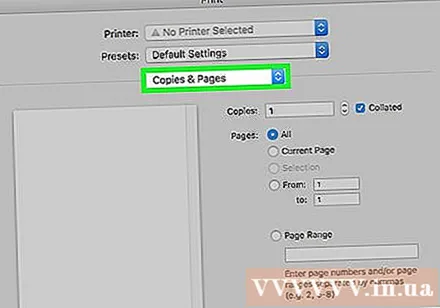
- நீங்கள் ஒரு ஆன்லைன் ஆவணத்திலிருந்து அச்சிடுகிறீர்கள் என்றால், இந்த படிநிலையையும் அடுத்ததையும் தவிர்க்கவும்.
கிளிக் செய்க தளவமைப்பு (தளவமைப்பு) கீழ்தோன்றும் மெனுவின் நடுவில் உள்ளது.
இரு பக்க அச்சிடும் விருப்பங்களைக் கண்டறியவும். நீங்கள் திறந்த ஆவணத்தைப் பொறுத்து விருப்பத்தின் நிலை வேறுபட்டதாக இருக்கும்.
- எடுத்துக்காட்டாக, நீங்கள் சஃபாரி பயன்படுத்துகிறீர்கள் என்றால், "இரு பக்க" பெட்டியை சரிபார்க்கவும்.
- நீங்கள் வேர்ட் பயன்படுத்துகிறீர்கள் என்றால், கீழ்தோன்றும் மெனுவைக் கொண்டு வர "இரு பக்க" க்கு அடுத்த பெட்டியைக் கிளிக் செய்க. பெரும்பாலான சந்தர்ப்பங்களில், நீங்கள் தேர்வு செய்யலாம் நீண்ட முனை பிணைப்பு கீழ்தோன்றும் மெனுவிலிருந்து.
கணினி அச்சுப்பொறியுடன் இணைக்கப்படுவதை உறுதிசெய்க. தற்போது தேர்ந்தெடுக்கப்பட்ட அச்சுப்பொறியின் பெயர் சாளரத்தின் மேற்பகுதிக்கு அருகில் உள்ள "அச்சுப்பொறி" க்கு கீழே காட்டப்படும்.
- தற்போதைய அச்சுப்பொறியை மாற்ற, அச்சுப்பொறி பெயரைக் கிளிக் செய்து, கீழ்தோன்றும் மெனுவில் நீங்கள் விரும்பும் சாதனத்தைத் தேர்ந்தெடுக்கவும்.
கிளிக் செய்க அச்சிடுக சாளரத்தின் அடிப்பகுதியில். ஆவணம் இரண்டு பக்க வடிவத்தில் அச்சிடத் தொடங்கும். விளம்பரம்
3 இன் முறை 3: இரண்டு பக்கங்களையும் கைமுறையாக அச்சிடுங்கள்
பக்கத்தின் மேல் ஒரு சிறிய அடையாளமாக பென்சிலைப் பயன்படுத்தவும். இது அச்சுப்பொறியை எதிர்கொள்ளும் குறுகிய விளிம்பிற்கு அருகில், முகமாக இருக்கும்.
கிளிக் செய்க கோப்பு தேர்வு செய்யவும் அச்சிடுக. விருப்பம் கோப்பு வழக்கமாக திரையின் மேல் இடது மூலையில் அமைந்துள்ளது அச்சிடுக அந்த கீழ்தோன்றும் மெனுவில் உள்ளது. அச்சு சாளரம் தோன்றும்.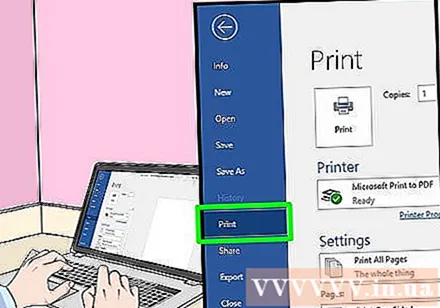
- அச்சிட ஆவணத்தை நீங்கள் திறக்கவில்லை என்றால், தொடர்வதற்கு முன் நீங்கள் அவ்வாறு செய்ய வேண்டும்.
- நீங்கள் அழுத்தவும் முடியும் கட்டளை+பி (மேக்) அல்லது Ctrl+பி (பிசி) அச்சு சாளரத்தைத் திறக்க.
"பக்க வரம்பு" உருப்படியைத் தேடுங்கள். எந்தப் பக்கங்களை அச்சிட வேண்டும் என்பதைத் தேர்வுசெய்ய இந்த பகுதி உங்களை அனுமதிக்கும்.
- தொடர்வதற்கு முன் பக்க வரம்பு விருப்பத்தைத் தேர்வுசெய்ய "பக்கங்கள்" வட்ட பொத்தானைக் கிளிக் செய்ய வேண்டியிருக்கும்.
சமமான அல்லது ஒற்றைப்படை எண்ணை உள்ளிடவும். ஆவணத்தில் உள்ள பக்கங்கள் இவை முதல் அச்சில் அச்சிடப்படும்.
- எடுத்துக்காட்டாக, ஆவணத்தில் 10 பக்கங்கள் இருந்தால், நீங்கள் இறக்குமதி செய்ய வேண்டும் 1, 3, 5, 7, 9 அல்லது 2, 4, 6, 8, 10.
கணினி அச்சுப்பொறியுடன் இணைக்கப்படுவதை உறுதிசெய்க. தற்போது தேர்ந்தெடுக்கப்பட்ட அச்சுப்பொறியின் பெயர் சாளரத்தின் மேற்பகுதிக்கு அருகில் உள்ள "அச்சுப்பொறி" க்கு கீழே காட்டப்படும்.
- தற்போதைய அச்சுப்பொறியை மாற்ற, அச்சுப்பொறி பெயரைக் கிளிக் செய்து, கீழ்தோன்றும் மெனுவில் நீங்கள் விரும்பும் சாதனத்தைத் தேர்ந்தெடுக்கவும்.
கிளிக் செய்க அச்சிடுக. உங்கள் கோரிக்கையின் படி, இயந்திரம் ஆவணத்தில் கூட அல்லது ஒற்றைப்படை பக்கங்களை அச்சிடத் தொடங்கும்.
அச்சிடப்பட்ட பக்கத்தில் பென்சில் அடையாளத்தைத் தேடுங்கள். அச்சுப்பொறியில் காகிதத்தை மீண்டும் வைப்பதற்கான திசையைப் பார்க்க இது உதவும்:
- பென்சில் குறியை அச்சிடுக - அச்சு பக்கத்தை கீழே வைக்கவும், இதனால் காகிதத்தின் மேற்புறம் அச்சுப்பொறியை எதிர்கொள்ளும்.
- எதிர் பக்கத்தில் பென்சில் அடையாளத்தை அச்சிடுக - அச்சு பக்கத்தை மேலே வைக்கவும், இதனால் பக்கத்தின் மேற்பகுதி அச்சுப்பொறியை எதிர்கொள்ளும்.
அச்சுப்பொறியில் அச்சிடப்பட்ட பக்கங்களை மீண்டும் சேர்க்கவும். பென்சில் பாதையைப் பின்பற்ற நினைவில் கொள்ளுங்கள்.
அச்சு சாளரத்தை மீண்டும் திறக்கவும். வேகமான வழி அழுத்த வேண்டும் கட்டளை+பி (மேக்) அல்லது Ctrl+பி (விண்டோஸ்).
மற்றொரு பக்க வரம்பை உள்ளிடவும். எடுத்துக்காட்டாக, நீங்கள் கடைசியாக ஒரு வரம்பை உள்ளிட்டால், இந்த முறை ஒற்றைப்படை எண்ணை உள்ளிட வேண்டும்.
கிளிக் செய்க அச்சிடுக. நீங்கள் அவற்றை சரியாக சீரமைக்கும் வரை, அச்சிடப்படாத பக்கங்கள் அச்சிடப்பட்ட பக்கங்களின் பின்புறத்தில் அச்சிடப்படும். விளம்பரம்